近日有使用win10精简版系统的用户反映说,当自己电脑桌面的文件太多的时候,感觉找需要的文件时起来会很费力 。无论将图标怎么拖拉,它都会自己回到原来的位置上,所以w10桌面的图标想随意摆放如何操作?对于这种情况下,峰哥就为大家分享了关于w10桌面图标随意摆放的方法 。
具体方法如下:
1、首先,大家打开电脑,进入电脑桌面,会看到电脑上的图标是整齐排列的 。
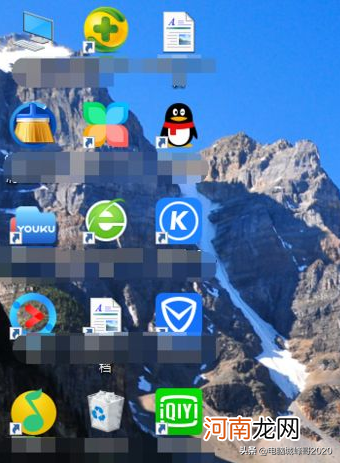
文章插图
【电脑桌面图标怎么随意摆放 电脑图标怎么在电脑底部显示】2、然后大家拖拉一个图标放到别的空白处,大家会发现这个图标还会还原到原来的位置 。
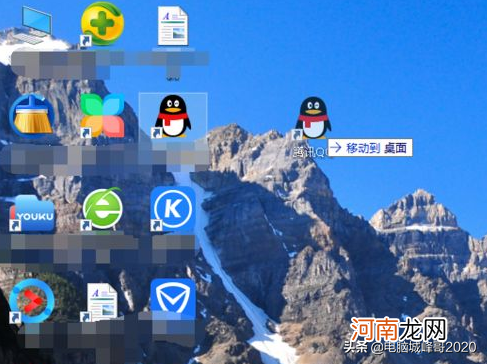
文章插图
3、然后大家再空白处点击鼠标右键,再点击里面的【查看】 。
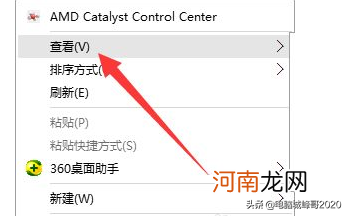
文章插图
4、进入查看后,大家会发现【自动排序图标】是选中的 。
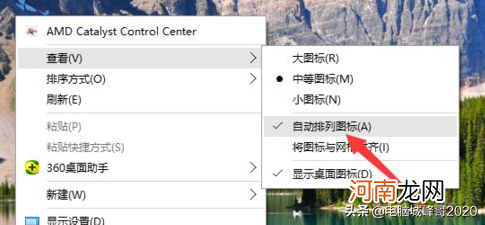
文章插图
5、大家在这里将【自动排序图标】关闭即可 。
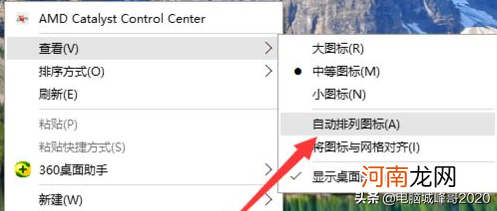
文章插图
6、然后电脑上的图标就都可以随意摆放了 。
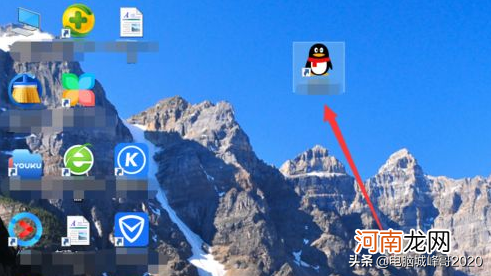
文章插图
上面峰哥给大家分享的就是关于w10桌面图标随意摆放的方法啦,有需要的用户可以按照上面的方法来操作哦 。
- 电脑网络连不上怎么解决 台式电脑插网线连不上网怎么办
- 最贵的笔记本电脑是什么牌子 最贵的笔记本电脑多少钱一台
- 分区丢失数据恢复 网站的数据恢复
- 电脑显示器一般都有什么尺寸 电脑显示器的尺寸有哪些
- 电脑桌面字体大小怎么调 电脑桌面怎么调整大小
- 笔记本电脑怎么打开注册表编辑器 注册表编辑器快捷键
- 怎样共享文件到另一台电脑 共享文件搜索不到另一台电脑
- 如何共享文件给其他电脑 win7共享后无权限访问文件夹
- 电脑电源风扇声音大 电脑一开机就散热声音大
- 电脑上怎么打出来平方米m2 电脑上?怎么打出来
